إن تثبيت التطبيقات وإزالتها من هاتف Android Jelly Bean ، مثل Samsung Galaxy S3 أو Galaxy Nexus ، لا يمكن أن يكون أسهل بكثير ، ولكن هناك حيل أو حيلتين يمكنك محاولة إصلاحهما والحفاظ على تشغيل هاتفك بسلاسة.
على سبيل المثال ، إذا كانت هناك تطبيقات لا تستخدمها بشكل منتظم ، فسيؤدي مسحها إلى تفريغ الذاكرة وتخفيف الضغط على وحدة التخزين الداخلية.
تم تنفيذ الأمثلة التالية على Galaxy Nexus ، الذي يدير إصدارًا خالصًا من Jelly Bean ، كما أراد Google ذلك. في حين أن Galaxy S3 يتميز بتعديلات واجهة سامسونج الخاصة ، ستجد أنها متطابقة تقريبًا لأغراض هذا البرنامج التعليمي. وإذا كان هاتفك يعمل بنظام Android Ice Sandwich السابق ، فستجد نفس الشيء.
تثبيت التطبيقات الجديدة
انتقل إلى متجر Google Play ، وسجِّل الدخول باستخدام تفاصيل حسابك ، ويمكنك إجراء اختبار ping للتطبيقات مباشرةً على جهازك من الويب. يعرض القسم "مقترح لك" التطبيقات التي قد تعجبك ، استنادًا إلى ما قمت بتثبيته بالفعل وحتى في أي مكان في العالم (تعرف أن Google تعرف كل شيء عنك ، أليس كذلك؟).
انقر على زر التثبيت على أحد التطبيقات وإذا كان لديك العديد من أجهزة Android ، فيمكنك اختيار أي تطبيق يتلقى التطبيق عبر الأثير خلال ثوانٍ. يمكنك إطلاق تطبيق متجر Play على هاتفك ويمكنك العثور على نفس الشاشات والفئات.
إذا كنت تريد أن تتمكن من تثبيت التطبيقات من مصادر بخلاف متجر Google Play (إصدارات ألفا وبيتا ، على سبيل المثال) ، فإن الخيار المعني يكون في صفحة إعدادات> الأمان. لا تنشط هذا إلا إذا كنت سعيدًا بأن التطبيق المعني من مصدر موثوق ومعروف.
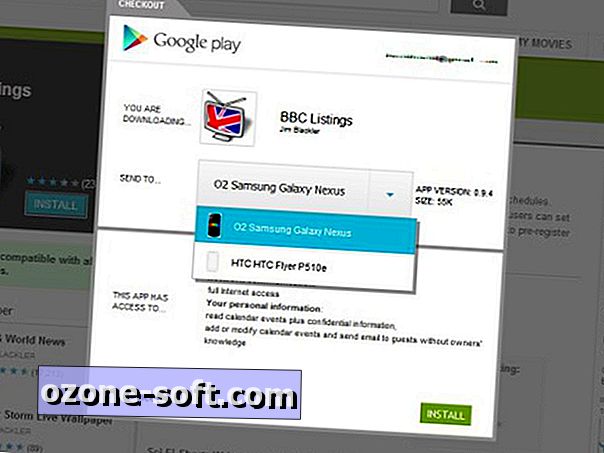
يمكنك الاختيار بين أجهزة Android من متجر Google Play.
تحديث التطبيقات
يمكن تحديث التطبيقات عن طريق زيارة قسم "تطبيقاتي" إما على موقع Google Play الإلكتروني أو تطبيق متجر Play على هاتفك. يمكنك التعمق في إعدادات تطبيق متجر Play ويمكنك تهيئة ما إذا كان يتم تنزيل التحديثات وتثبيتها تلقائيًا ، وما إذا كان ذلك يتم عبر شبكة Wi-Fi فقط (لتوفير هذه الحدود من البيانات).
هناك أيضًا خيار لإضافة أي أدوات للشاشة الرئيسية المرتبطة تلقائيًا لكل تطبيق من التطبيقات التي تثبتها. إذا قام أحد تحديثات التطبيق بتعديل أذوناته ، فستتم مطالبتك دائمًا بتأكيد التثبيت يدويًا.
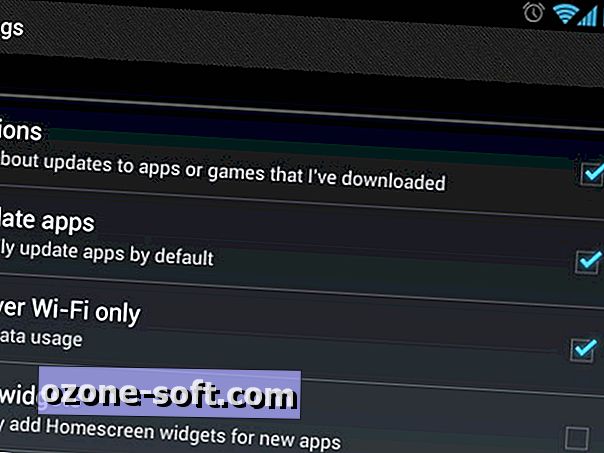
تتيح لك إعدادات متجر Play تهيئة كيفية معالجة التحديثات.
إدارة التطبيقات
انتقل إلى شاشة الإعدادات الرئيسية ، وافتح صفحة التطبيقات ، وقد تفاجئ بعدد التطبيقات التي تعمل في الخلفية (تحت عمود التشغيل). انقر فوق الزاوية العلوية اليمنى للتبديل بين الخدمات قيد التشغيل (التطبيقات التي تعمل بالفعل) ، والعمليات المخزنة مؤقتًا (الملفات المؤقتة المخزنة في الذاكرة لتحسين أوقات التحميل). يتم عرض ذاكرة الوصول العشوائي المتاحة على طول الجزء السفلي.
يمكن إيقاف أي من هذه التطبيقات مؤقتًا ، على الرغم من أنه في معظم الحالات ستحتاج إلى استخدام مدير تطبيق تابع لجهة خارجية لمنعهم من إعادة تشغيل الهاتف في المرة القادمة التي تعيد فيها تشغيل الهاتف. إذا كان تطبيق معين يسيء التصرف ، فإن إيقاف العمليات المرتبطة به وإعادة تشغيله قد يحل المشكلة.
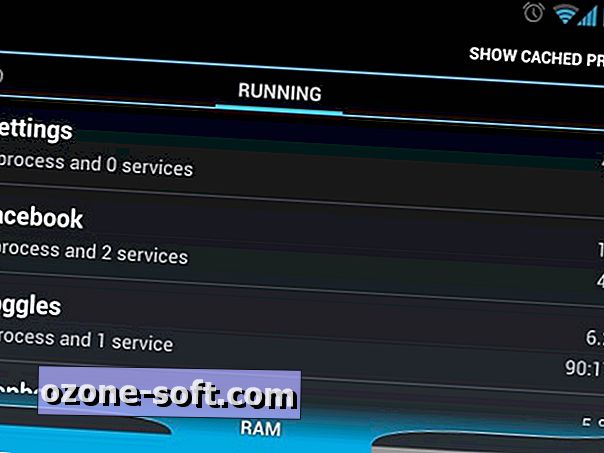
افتح صفحة "تشغيل التطبيقات" لمعرفة أين تسير كل ذاكرتك.
إعدادات التطبيق وإزالته
قم بالتبديل إلى عمود الكل ، انقر فوق أحد التطبيقات ، ويمكنك العثور على خيارات لمسح البيانات المرتبطة به (اسم المستخدم وكلمة المرور ، على سبيل المثال) ، وذاكرة التخزين المؤقت المخزنة (ملفات مؤقتة محفوظة للوصول السريع). لا يجب عليك استخدام هذين الخيارين ، ولكن يمكنهما المساعدة عند محاولة تحرّي الخلل في المشكلات أو إعادة تعيين أحد التطبيقات.
ما لم تكن الأداة تطبيق Android مدمج ، ستتمكن من إلغاء تثبيته من نفس الشاشة. هناك أيضًا قائمة بأذونات التطبيق ، وخيار مسح أي جمعيات افتراضية قمت بتعيينها (إذا كنت تريد تغيير المتصفح المستخدم لفتح روابط الويب ، ربما).
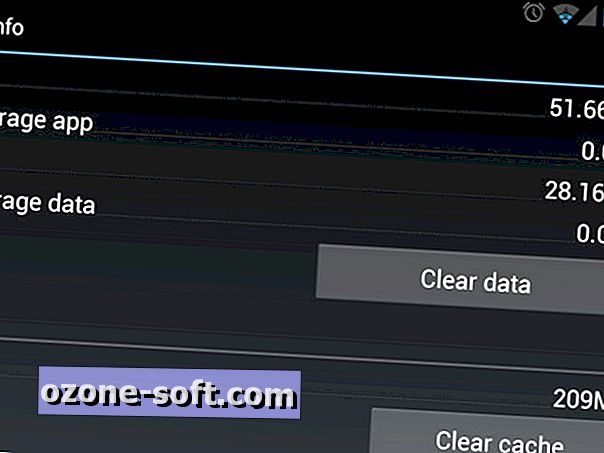
تمكّنك شاشات التطبيقات الفردية من إعادة ضبط البرامج وإلغاء تثبيتها.













ترك تعليقك